
విషయము
స్మార్ట్ విజువల్ జోక్ చేయడం నుండి సాంకేతిక మద్దతు సమస్యలను వివరించడం వరకు, మీ కంప్యూటర్లో మిమ్మల్ని మీరు తెలుసుకోవటానికి స్క్రీన్ షాట్ తీసుకోవడం ఉపయోగకరమైన ట్రిక్. అదృష్టవశాత్తూ, Mac OS X లో స్క్రీన్ షాట్ (లేదా స్క్రీన్ షాట్ / స్క్రీన్ గ్రాబ్) తీసుకోవడం చాలా సులభం. మీ మ్యాక్బుక్ లేదా ఇతర మాక్ కంప్యూటర్లో వివిధ రకాల స్క్రీన్ షాట్లను తీయడానికి ఇవి ఆదేశాలు.
దశలు
5 యొక్క విధానం 1: పూర్తి స్క్రీన్ యొక్క ఫోటో తీయడం
"కమాండ్" మరియు "షిఫ్ట్" కీలను నొక్కి పట్టుకోండి మరియు "3" నొక్కండి. మీరు కెమెరా ధ్వనిని చాలా త్వరగా వినాలి. ఇది చాలా ప్రాథమిక స్క్రీన్ షాట్: మీరు ఈ కీలను నొక్కిన క్షణం మొత్తం స్క్రీన్ యొక్క చిత్రాన్ని తీసుకుంటుంది.
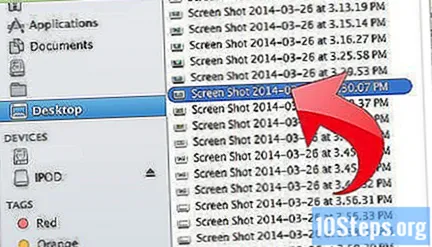
స్క్రీన్ షాట్ చిత్రాన్ని డెస్క్టాప్లో "స్క్రీన్షాట్" పేరుతో png ఫైల్గా కనుగొనండి.
5 యొక్క విధానం 2: ఎంపిక యొక్క స్క్రీన్ ఫోటో తీయడం
"కమాండ్" మరియు "షిఫ్ట్" కీలను నొక్కి పట్టుకోండి మరియు "4" నొక్కండి. మీ కర్సర్ దిగువ ఎడమ మూలలో పిక్సెల్ కోఆర్డినేట్ సంఖ్యలతో చిన్న క్రాస్హైర్గా మారుతుంది.

మీరు ఫోటో తీయాలనుకుంటున్న దీర్ఘచతురస్రాకార ప్రాంతాన్ని ఎంచుకోవడానికి మౌస్ లేదా ట్రాక్ప్యాడ్ను క్లిక్ చేసి, కర్సర్ను లాగండి. ఫోటో తీయకుండా, మళ్ళీ ప్రారంభించడానికి మీరు ESC కీని నొక్కవచ్చు.
ఫోటో తీయడానికి క్లిక్ విడుదల చేయండి. మళ్ళీ, మీ ఫైల్ మీ డెస్క్టాప్లో సేవ్ చేయబడుతుంది.
5 యొక్క విధానం 3: విండో యొక్క స్క్రీన్ షాట్ తీసుకోవడం

"కమాండ్" మరియు "షిఫ్ట్" కీలను నొక్కి పట్టుకుని "4" నొక్కండి, ఆపై "స్పేస్". ఇది మీ కర్సర్ను చిన్న కెమెరా చిహ్నంగా మారుస్తుంది మరియు మీ మౌస్ ఉన్న ఏ విండో అయినా నీలం రంగులో హైలైట్ అవుతుంది.
మీరు చిత్రాన్ని తీయాలనుకుంటున్న విండోను హైలైట్ చేయండి. కుడి విండోను కనుగొనడానికి, మీరు "కమాండ్" + "టాబ్" తో ఓపెన్ అప్లికేషన్ల మధ్య మారవచ్చు లేదా మీ ఓపెన్ విండోస్ మొత్తాన్ని ప్రదర్శించడానికి "ఎఫ్ 3" ను ఉపయోగించవచ్చు. చిత్రాన్ని తీయకుండా రద్దు చేయడానికి ESC ని నొక్కండి.
హైలైట్ చేసిన విండోపై క్లిక్ చేయండి. మీ ఫైల్ను డెస్క్టాప్లో కనుగొనండి.
5 యొక్క 4 వ విధానం: క్లిప్బోర్డ్లో స్క్రీన్ ఫోటోను సేవ్ చేయండి
"కంట్రోల్" కీని నొక్కి పట్టుకోండి మరియు పై ఆదేశాలలో దేనినైనా చేయండి. ఇది డెస్క్టాప్లోని ఫైల్కు బదులుగా మీ స్క్రీన్ షాట్ను క్లిప్బోర్డ్లో సేవ్ చేస్తుంది.
"కమాండ్" కీని నొక్కి, "V" క్లిక్ చేయడం ద్వారా లేదా "సవరించు" మెను నుండి "అతికించండి" ఎంచుకోవడం ద్వారా చిత్రాన్ని టెక్స్ట్ ఎడిటింగ్ డాక్యుమెంట్, ఇమెయిల్ లేదా ఇమేజ్ ఎడిటర్లో అతికించండి.
5 యొక్క 5 విధానం: ప్రివ్యూలో స్క్రీన్ ఫోటో తీయడం
ప్రివ్యూ తెరవండి. ఫైండర్ అప్లికేషన్ ఫోల్డర్లో దాన్ని కనుగొని, దాని చిహ్నంపై డబుల్ క్లిక్ చేయండి.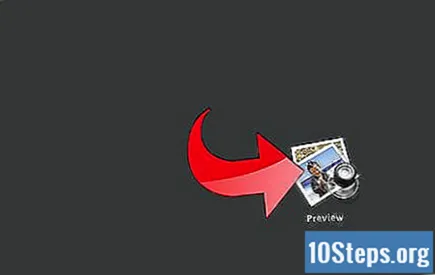
ఫైల్ మెనుని తెరిచి, కర్సర్ను టేక్ స్క్రీన్ షాట్ (లేదా "స్క్రీన్ ఫోటో తీయండి") పైకి తరలించండి.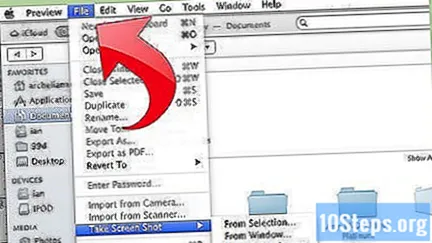
"ఎంపిక నుండి", "విండో నుండి" లేదా "మొత్తం స్క్రీన్ నుండి" ఎంచుకోండి.’
- "ఎంపిక నుండి" ఎంపిక మీ కర్సర్ను క్రాస్హైర్గా మారుస్తుంది. మీరు సంగ్రహించదలిచిన దీర్ఘచతురస్రాకార ప్రాంతం వెంట క్లిక్ చేసి లాగండి.

- "విండో నుండి" ఎంపిక మీ కర్సర్ను కెమెరా చిహ్నంగా మారుస్తుంది. మీరు సంగ్రహించదలిచిన విండోను హైలైట్ చేసి దానిపై క్లిక్ చేయండి.

- "మొత్తం స్క్రీన్" ఎంపిక గణనను ప్రారంభిస్తుంది. మీ స్క్రీన్ను మీరు సంగ్రహించదలిచిన విధంగా నిర్వహించండి మరియు కౌంటర్ పూర్తయ్యే వరకు వేచి ఉండండి.

- "ఎంపిక నుండి" ఎంపిక మీ కర్సర్ను క్రాస్హైర్గా మారుస్తుంది. మీరు సంగ్రహించదలిచిన దీర్ఘచతురస్రాకార ప్రాంతం వెంట క్లిక్ చేసి లాగండి.
మీ క్రొత్త చిత్రాన్ని సేవ్ చేయండి. చిత్రం పేరులేని ప్రివ్యూ ఇమేజ్ విండోగా వెంటనే తెరవబడుతుంది. ఫైల్ మెను తెరిచి "సేవ్ చేయి" ఎంచుకోండి. ఫైల్కు పేరు ఇవ్వండి, గమ్యం మరియు పొడిగింపును ఎంచుకుని, "సేవ్ చేయి" క్లిక్ చేయండి.
చిట్కాలు
- మీరు మొత్తం స్క్రీన్ యొక్క ఫోటో తీస్తుంటే, మీ కర్సర్ ముఖ్యమైనదాన్ని కవర్ చేయకుండా జాగ్రత్త వహించండి.
- మీరు మీ బ్రౌజర్ యొక్క స్క్రీన్ షాట్ తీసుకుంటుంటే, ఇతరులు తెరిచి చూడకూడదనుకునే ట్యాబ్లు మీకు లేవని నిర్ధారించుకోండి.


